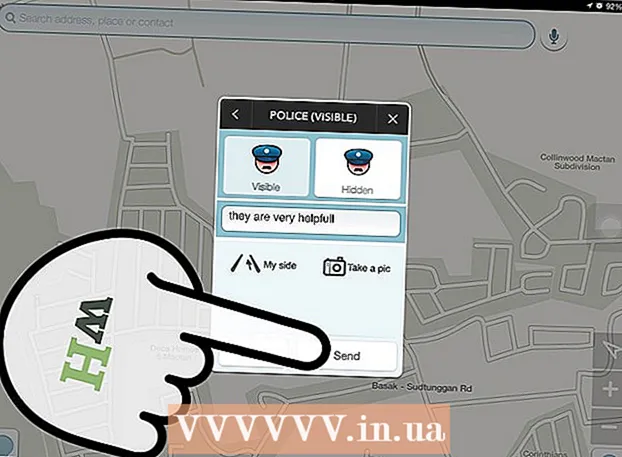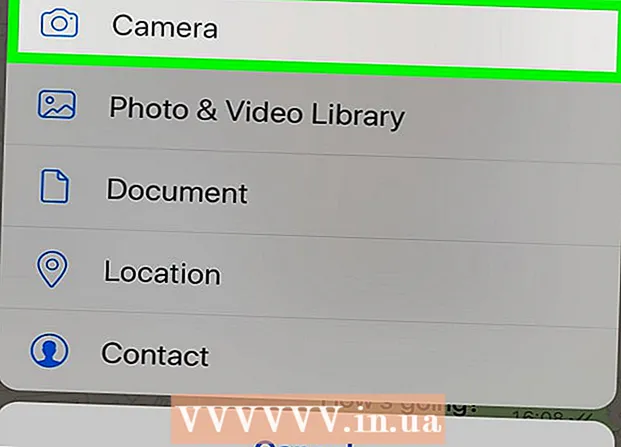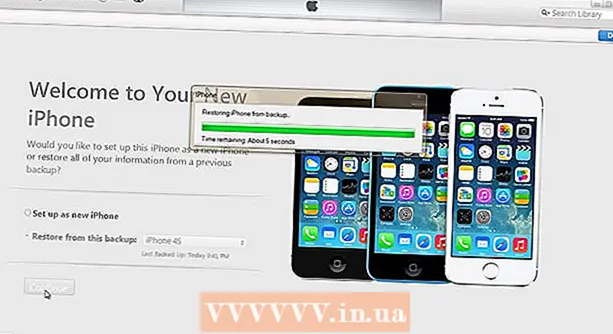Autora:
Judy Howell
Data De La Creació:
6 Juliol 2021
Data D’Actualització:
1 Juliol 2024

Content
- Per trepitjar
- Mètode 1 de 3: utilitzar el menú de la part superior
- Mètode 2 de 3: mitjançant el botó "Interlineat"
- Mètode 3 de 3: definiu el doble espaiat com a predeterminat per als documents nous
- Consells
Hi ha diverses maneres d’aplicar un espaiat doble a l’ordinador a Google Docs, però tingueu en compte que els telèfons mòbils no sempre tenen aquesta opció. Si intenteu seguir aquestes instruccions en un telèfon mòbil i no trobeu cap opció concreta descrita en aquest article, proveu un mètode diferent o consulteu els consells.
Per trepitjar
Mètode 1 de 3: utilitzar el menú de la part superior
 Seleccioneu la part del text que vulgueu fer doble espai. Si feu clic a qualsevol lloc d’un paràgraf, s’ajustarà l’interlineat de tot aquest paràgraf. Si voleu ajustar l’interlineat de tot el document, seleccioneu tot el text del document.
Seleccioneu la part del text que vulgueu fer doble espai. Si feu clic a qualsevol lloc d’un paràgraf, s’ajustarà l’interlineat de tot aquest paràgraf. Si voleu ajustar l’interlineat de tot el document, seleccioneu tot el text del document. - Podeu seleccionar automàticament tot el text del document triant Edita → Selecciona-ho tot a la barra de menú de Documents de Google.
- Cada línia d'un paràgraf ha de tenir el mateix interlineat. Si només voleu canviar l'interlineat d'algunes línies, heu de fer d'aquestes línies un paràgraf separat.
 Traieu la barra de menú si cal. La barra de menú de Google Docs consta d'una cadena horitzontal de paraules just a sota del nom del document, començant per l'opció "Fitxer". Si no podeu veure aquesta barra de menú, probablement estigui oculta. Proveu de fer clic al botó amb el símbol doble ^ per mostrar la barra de menú. Aquest botó es troba a l'extrem superior dret del document. També podeu prémer simultàniament les tecles Ctrl + Maj + F del teclat.
Traieu la barra de menú si cal. La barra de menú de Google Docs consta d'una cadena horitzontal de paraules just a sota del nom del document, començant per l'opció "Fitxer". Si no podeu veure aquesta barra de menú, probablement estigui oculta. Proveu de fer clic al botó amb el símbol doble ^ per mostrar la barra de menú. Aquest botó es troba a l'extrem superior dret del document. També podeu prémer simultàniament les tecles Ctrl + Maj + F del teclat.  Trieu l'opció "Format" al menú de la part superior. Feu clic al botó Format a la barra de menú. A sota del botó apareixerà un menú desplegable amb diverses opcions.
Trieu l'opció "Format" al menú de la part superior. Feu clic al botó Format a la barra de menú. A sota del botó apareixerà un menú desplegable amb diverses opcions. - Tingueu en compte que no és la mateixa barra de menú que el vostre navegador. El podeu trobar a la part superior de la pantalla. La barra de menú de Documents de Google es troba a la part inferior de la pantalla, a la finestra del navegador.
 Col·loqueu el cursor del ratolí a l'opció "Interlineat" al menú desplegable. L'opció Interlineat es troba aproximadament a la meitat del menú. Podeu fer-hi clic o passar el cursor per sobre i esperar que apareguin més opcions.
Col·loqueu el cursor del ratolí a l'opció "Interlineat" al menú desplegable. L'opció Interlineat es troba aproximadament a la meitat del menú. Podeu fer-hi clic o passar el cursor per sobre i esperar que apareguin més opcions.  Trieu "Doble". El nou menú que apareix té diverses opcions per definir l'espaiat de línies exacte del text. Feu clic a Doble per espaiar el text. Si no esteu satisfet amb l’aspecte del vostre text amb doble espaiat, proveu l’opció 1.5 o bé escolliu un Espai personalitzat ...
Trieu "Doble". El nou menú que apareix té diverses opcions per definir l'espaiat de línies exacte del text. Feu clic a Doble per espaiar el text. Si no esteu satisfet amb l’aspecte del vostre text amb doble espaiat, proveu l’opció 1.5 o bé escolliu un Espai personalitzat ... - Pot haver-hi una marca de selecció davant d’una de les opcions, que indiqui l’interlineat actual del text seleccionat.
Mètode 2 de 3: mitjançant el botó "Interlineat"
 Seleccioneu el text que vulgueu duplicar l'espai en línia. Feu clic a qualsevol lloc del paràgraf que vulgueu fer doble espai o seleccioneu tot el text del document prement simultàniament les tecles Ctrl + A del teclat.
Seleccioneu el text que vulgueu duplicar l'espai en línia. Feu clic a qualsevol lloc del paràgraf que vulgueu fer doble espai o seleccioneu tot el text del document prement simultàniament les tecles Ctrl + A del teclat.  Cerqueu la barra d’eines grisa. La barra d'eines es troba gairebé a la part superior del document, però a sota del nom del document i la barra de menú. La barra d'eines consta d'una llarga fila de símbols sobre un fons gris, des d'un símbol de la impressora a l'extrem esquerre fins a un doble símbol ^ a l'extrem dret.
Cerqueu la barra d’eines grisa. La barra d'eines es troba gairebé a la part superior del document, però a sota del nom del document i la barra de menú. La barra d'eines consta d'una llarga fila de símbols sobre un fons gris, des d'un símbol de la impressora a l'extrem esquerre fins a un doble símbol ^ a l'extrem dret.  Cerqueu el botó "Interlineat" en aquesta barra d'eines. El botó "Interlineat" sembla una fila de línies horitzontals una per sota de l'altra que representa el text, amb una fletxa vertical al costat que apunta cap amunt i cap avall. Si no trobeu el botó, mireu-los individualment. Comenceu per la dreta i aneu cap a l'esquerra. El botó es troba a la meitat dreta de la barra d'eines. Quan moveu el cursor del ratolí sobre un botó, apareixerà un quadre negre amb el nom del botó. Això us ajudarà a trobar el botó correcte.
Cerqueu el botó "Interlineat" en aquesta barra d'eines. El botó "Interlineat" sembla una fila de línies horitzontals una per sota de l'altra que representa el text, amb una fletxa vertical al costat que apunta cap amunt i cap avall. Si no trobeu el botó, mireu-los individualment. Comenceu per la dreta i aneu cap a l'esquerra. El botó es troba a la meitat dreta de la barra d'eines. Quan moveu el cursor del ratolí sobre un botó, apareixerà un quadre negre amb el nom del botó. Això us ajudarà a trobar el botó correcte.  Feu clic al botó "Interlineat" i seleccioneu "Doble". Feu clic al botó i, a continuació, trieu Doble al menú desplegable que apareix. També podeu triar un espaiat entre espaiat simple i doble, com ara 1,15 o 1,5. A més, podeu triar un interlineat diferent amb l’opció Interlineat personalitzat ... al mateix menú desplegable.
Feu clic al botó "Interlineat" i seleccioneu "Doble". Feu clic al botó i, a continuació, trieu Doble al menú desplegable que apareix. També podeu triar un espaiat entre espaiat simple i doble, com ara 1,15 o 1,5. A més, podeu triar un interlineat diferent amb l’opció Interlineat personalitzat ... al mateix menú desplegable.
Mètode 3 de 3: definiu el doble espaiat com a predeterminat per als documents nous
 Obriu un document en què el text estigui doble espaiat. En aquest document, assegureu-vos que hàgiu utilitzat la configuració de text que voleu aplicar amb més freqüència. Si heu canviat el tipus de lletra o heu afegit estils com ara negreta i cursiva, també es poden definir com a predeterminat per a tots els documents nous.
Obriu un document en què el text estigui doble espaiat. En aquest document, assegureu-vos que hàgiu utilitzat la configuració de text que voleu aplicar amb més freqüència. Si heu canviat el tipus de lletra o heu afegit estils com ara negreta i cursiva, també es poden definir com a predeterminat per a tots els documents nous.  Obriu el menú "Text normal". Feu clic a una peça de text de mida normal, no a un títol o cap títol gran. Trieu l’opció de text normal a la barra d’eines grisa que hi ha directament a sobre de la pàgina del document.
Obriu el menú "Text normal". Feu clic a una peça de text de mida normal, no a un títol o cap títol gran. Trieu l’opció de text normal a la barra d’eines grisa que hi ha directament a sobre de la pàgina del document.  Cerqueu l'opció correcta al menú. Al menú desplegable, cerqueu el botó de text normal més gran que hi ha just a sota de la primera opció. Feu clic directament a la dreta d'aquest botó més gran del símbol →. Finalment, feu clic al botó Actualitza el text normal per coincidir.
Cerqueu l'opció correcta al menú. Al menú desplegable, cerqueu el botó de text normal més gran que hi ha just a sota de la primera opció. Feu clic directament a la dreta d'aquest botó més gran del símbol →. Finalment, feu clic al botó Actualitza el text normal per coincidir.  Creeu un document nou per provar-lo. Documents de Google ara hauria de veure un doble espaiat com a estil de text predeterminat. Creeu un document nou i comenceu a escriure per veure si els canvis que heu fet s'han desat correctament.
Creeu un document nou per provar-lo. Documents de Google ara hauria de veure un doble espaiat com a estil de text predeterminat. Creeu un document nou i comenceu a escriure per veure si els canvis que heu fet s'han desat correctament. - L'estil dels documents antics no es canviarà tret que feu clic al botó Aplica text normal, que es pot trobar al mateix menú que l'opció per actualitzar el text normal.
Consells
- Si l'aplicació Google Docs o el sistema operatiu del telèfon no tenen cap opció per ajustar l'interlineat, és possible que hi hagi una solució. Tot i això, no hi ha cap garantia que això funcioni. Inicieu la sessió a Google Docs des d'un ordinador i seguiu els passos que es descriuen a "Establir un espaiat doble com a predeterminat per als documents nous". Aneu a Internet amb el telèfon per actualitzar aquesta configuració i, a continuació, utilitzeu l’opció Text normal per espaiar un document.